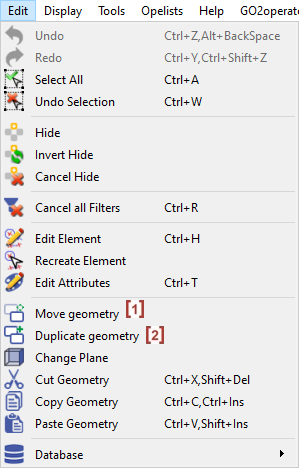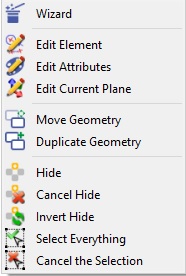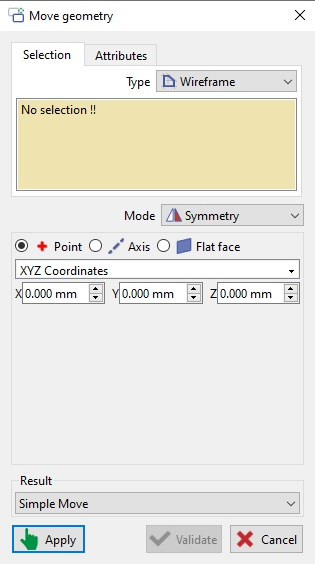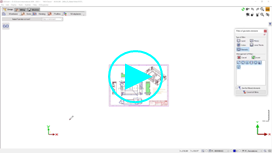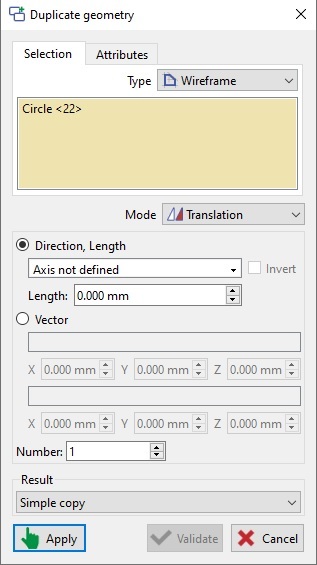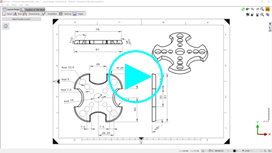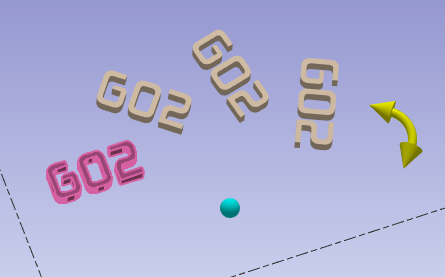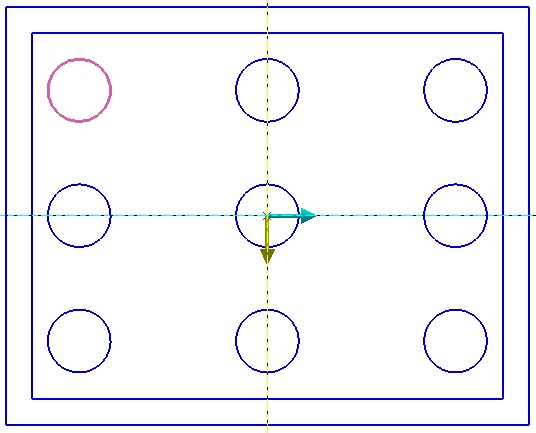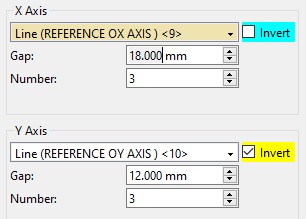访问指令
运行指令的 2 种方式 移动 [1] and 复制 [2] .
-
在菜单编辑中
-
通过右键单击要移动或复制的实体。
|
编辑菜单: |
右键单击弹出菜单: |
对话框
行为
|
移动和复制命令的行为:
新的预可视化效果允许用户查看更改。 您还可以轻松地与界面元素交互,或者您可以 点击该点 或 箭头 以动态方式移动它。
|
|
|
对于模式中的线性阵列 (复制几何图形), 您可以通过单击任何轴或几何图形来选择“X”和“Y”轴。应用黄色和浅蓝色两种颜色以在屏幕上可视化它们。
|
|
|
一个 箭头 用于给出方向,在对话框中单击可 反转 轻松地改变方向。
|
点击 应用 允许连续多次转换,而无需关闭对话框。